- Auteur Abigail Brown [email protected].
- Public 2023-12-17 06:47.
- Dernière modifié 2025-01-24 12:09.
Ce qu'il faut savoir
- Démarrez à partir du DVD de Windows 7. Remplissez Langue à installer, Format de l'heure et de la devise, et Clavier ou méthode de saisie. Sélectionnez Suivant.
- Sélectionnez Réparez votre ordinateur. Dans l'écran, choisissez l' installation de Windows 7 que vous souhaitez réparer.
- Choisissez Startup Repair. Suivez les invites et acceptez les modifications suggérées. Attendre. Choisissez Terminer pour redémarrer Windows 7.
Cet article explique comment réparer Windows 7 à l'aide de l'outil de réparation de démarrage après avoir démarré à partir du DVD de Windows 7. Si vous n'avez pas de DVD physique, vous pouvez créer un disque de réparation système Windows 7.
Depuis janvier 2020, Microsoft ne prend plus en charge Windows 7. Nous vous recommandons de passer à Windows 10 pour continuer à recevoir les mises à jour de sécurité et l'assistance technique.
Comment réparer Windows 7 à l'aide de l'outil de réparation de démarrage
L'outil de réparation du démarrage répare Windows 7 en remplaçant les fichiers importants du système d'exploitation qui pourraient être endommagés ou manquants. Startup Repair est un outil de diagnostic et de réparation facile à utiliser lorsque Windows 7 ne démarre pas correctement et que vous ne pouvez pas utiliser le mode sans échec.
Vous n'utilisez pas Windows 7 ? Chaque système d'exploitation Windows moderne a un processus de réparation de fichiers de système d'exploitation similaire.
Démarrer depuis le DVD de Windows 7
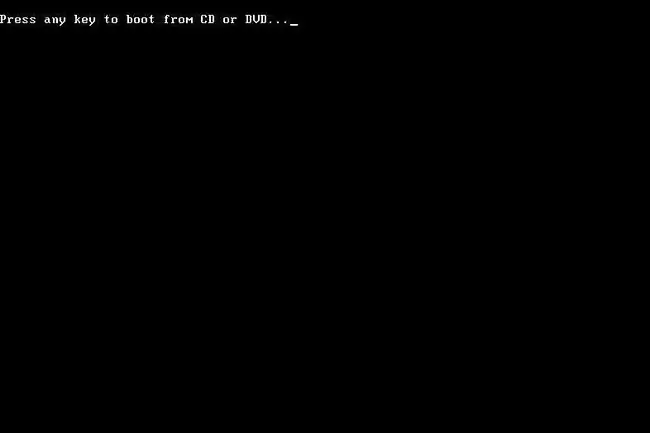
Pour commencer le processus de réparation du démarrage de Windows 7, vous devrez démarrer à partir du DVD de Windows 7.
- Attendez un message Appuyez sur n'importe quelle touche pour démarrer à partir d'un CD ou d'un DVD… similaire à celui montré dans la capture d'écran ci-dessus.
-
Appuyez sur n'importe quelle touche pour forcer l'ordinateur à démarrer à partir du DVD de Windows 7. Si vous n'appuyez sur aucune touche, votre PC essaiera de démarrer sur le système d'exploitation actuellement installé sur votre disque dur conduire. Si cela se produit, redémarrez simplement votre ordinateur et essayez à nouveau de démarrer sur le DVD de Windows 7.
Si vous souhaitez que la réparation au démarrage fonctionne correctement, vous devez retirer tous les lecteurs flash ou autres périphériques de stockage USB, tels que les disques durs externes, de votre ordinateur avant de continuer. En raison de la façon dont certains ordinateurs signalent l'espace de stockage sur les lecteurs USB connectés, la réparation du démarrage de Windows 7 peut signaler à tort qu'elle n'a trouvé aucun problème alors qu'en fait, il peut y avoir un problème.
Attendez que Windows 7 charge les fichiers
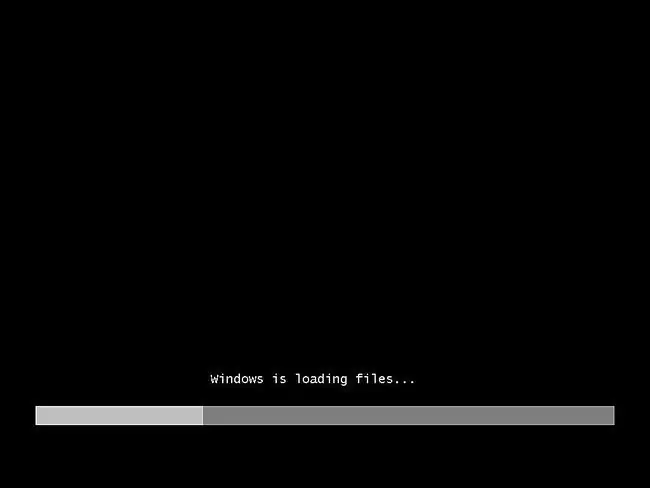
Aucune intervention de l'utilisateur n'est requise ici. Attendez simplement que le processus d'installation de Windows 7 charge les fichiers en préparation de la tâche que vous souhaitez effectuer.
Dans notre cas, il s'agit d'une réparation de démarrage, mais de nombreuses tâches peuvent être effectuées avec le DVD de Windows 7.
Aucune modification n'est apportée à votre ordinateur au cours de cette étape. Windows 7 ne "charge les fichiers" que temporairement.
Choisir la langue d'installation de Windows 7 et d'autres paramètres
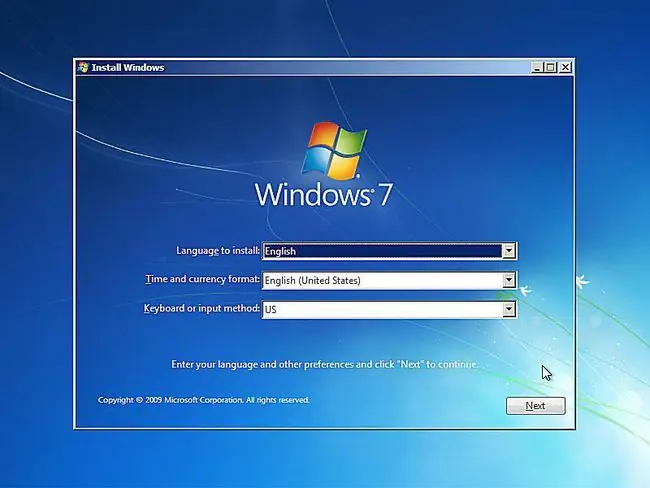
Choisissez la langue à installer, le format de l'heure et de la devise et le clavier ou la méthode de saisie que vous souhaitez utiliser dans Windows 7.
Choisir Suivant.
Cliquez sur "Réparer votre ordinateur"
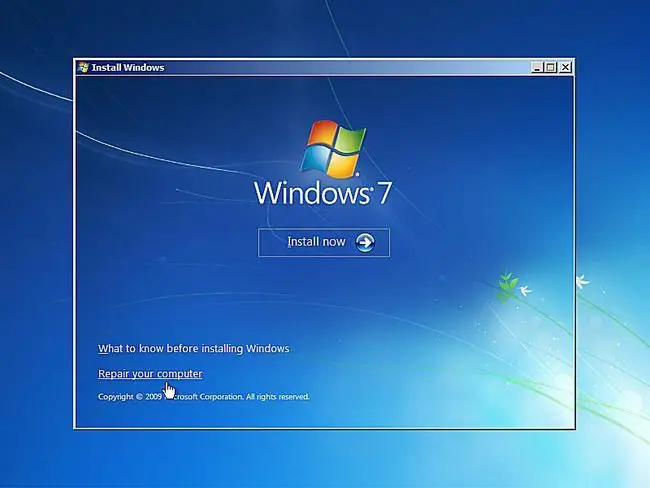
Cliquez sur Réparer votre ordinateur en bas à gauche de la fenêtre Installer Windows.
Cela lancera les options de récupération du système Windows 7 qui contiennent plusieurs outils de diagnostic et de réparation utiles, dont l'un est la réparation au démarrage.
Ne sélectionnez pas Installer maintenant. Si vous avez déjà installé Windows 7, cette option est utilisée pour effectuer une installation propre de Windows 7 ou une installation parallèle de Windows 7.
Attendez que les options de récupération du système localisent Windows 7 sur votre ordinateur
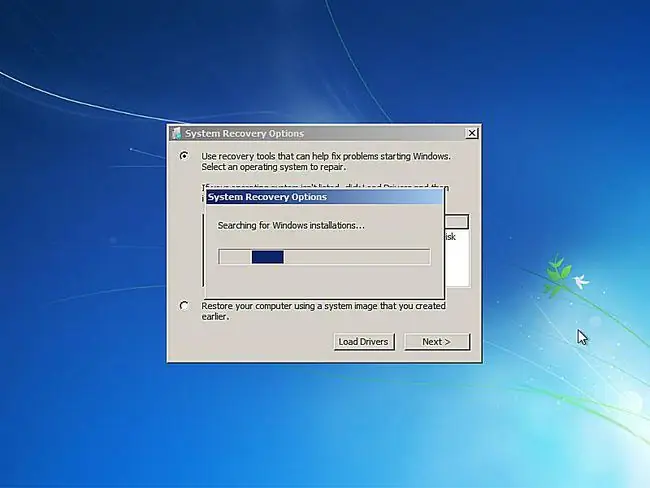
System Recovery Options, l'ensemble d'outils qui contient Startup Repair, va maintenant rechercher sur votre ou vos disques durs toutes les installations de Windows 7.
Vous n'avez rien à faire ici, mais attendez. Cette recherche d'installation de Windows ne devrait pas prendre plus de quelques minutes au maximum.
Choisissez votre installation de Windows 7
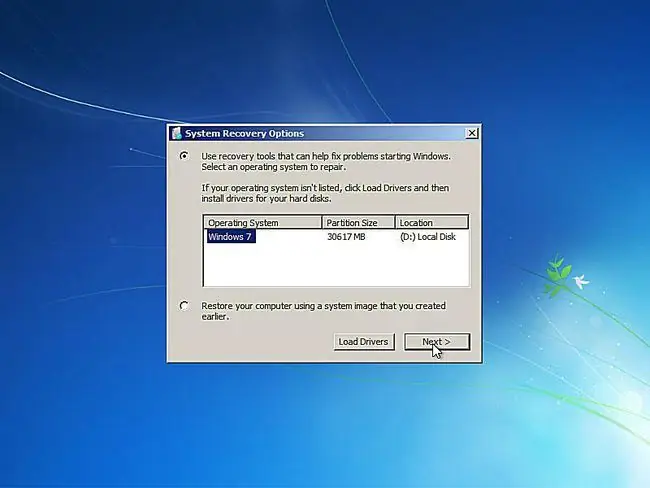
Choisissez l'installation de Windows 7 sur laquelle vous souhaitez effectuer la réparation du démarrage.
Sélectionner Suivant.
Ne vous inquiétez pas si la lettre de lecteur dans la colonne Emplacement ne correspond pas à la lettre de lecteur sur laquelle vous savez que Windows 7 est installé sur votre PC. Les lettres de lecteur sont quelque peu dynamiques, en particulier lors de l'utilisation d'outils de diagnostic tels que les options de récupération système.
Par exemple, comme vous pouvez le voir ci-dessus, cette installation de Windows 7 est répertoriée comme étant sur le lecteur D: alors qu'il s'agit en fait du lecteur C: lorsque Windows 7 est en cours d'exécution.
Choisissez l'outil de récupération de réparation de démarrage
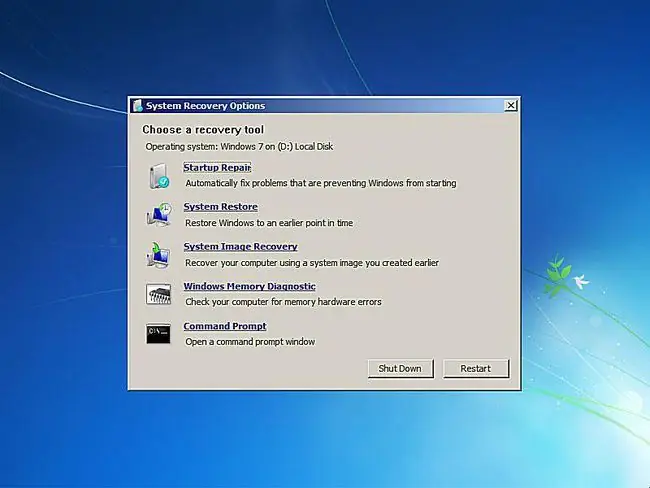
Cliquez sur Startup Repair dans la liste des outils de récupération dans les options de récupération système.
Comme vous pouvez le constater, plusieurs autres outils de diagnostic et de récupération sont disponibles dans les options de récupération système de Windows 7, notamment la restauration du système, la récupération d'image système, le diagnostic de la mémoire Windows et l'invite de commande.
Dans ce guide, cependant, nous réparons uniquement les fichiers du système d'exploitation à l'aide de l'outil de réparation du démarrage.
Attendez que la réparation au démarrage recherche des problèmes avec les fichiers Windows 7
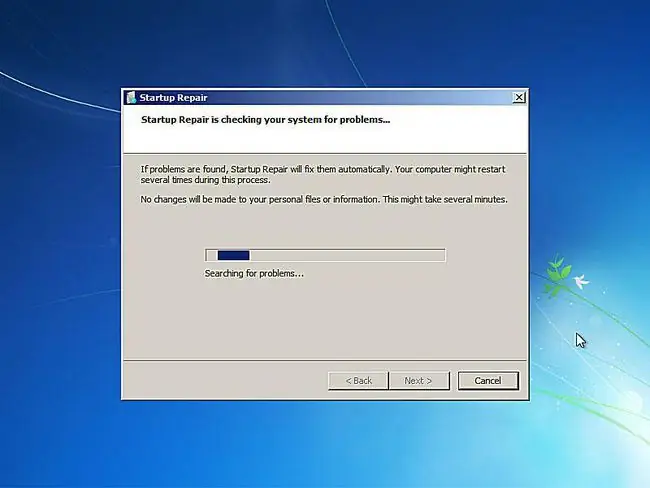
L'outil de réparation du démarrage recherchera désormais les problèmes avec les fichiers importants pour le bon fonctionnement de Windows 7.
Si l'outil de réparation de Windows 7 détecte un problème avec un fichier important du système d'exploitation, l'outil peut suggérer une solution quelconque que vous devez confirmer, ou il peut résoudre le problème automatiquement.
Quoi qu'il arrive, suivez les instructions si nécessaire et acceptez les modifications suggérées par Startup Repair.
Attendez que la réparation au démarrage tente de réparer les fichiers Windows 7
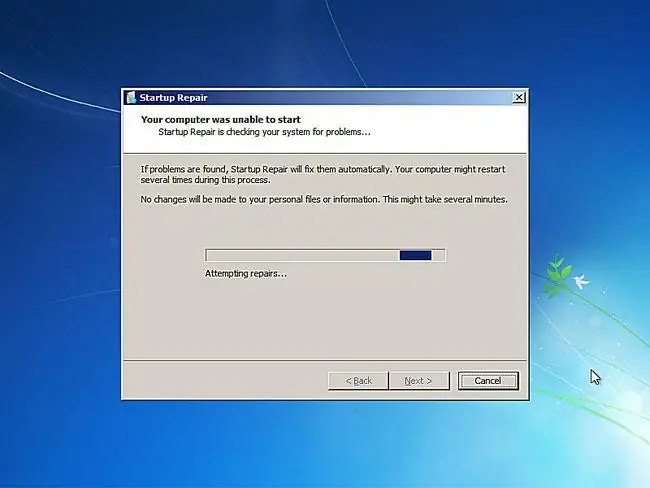
Startup Repair tentera maintenant de réparer tous les problèmes rencontrés avec les fichiers Windows 7. Aucune intervention de l'utilisateur n'est requise lors de cette étape.
Votre ordinateur peut ou non redémarrer plusieurs fois au cours de ce processus de réparation. Ne démarrez pas à partir du DVD de Windows 7 lors d'un redémarrage. Si vous le faites, vous devrez redémarrer l'ordinateur immédiatement pour que le processus de réparation du démarrage puisse continuer normalement.
Vous ne verrez pas cette étape si la réparation du démarrage n'a trouvé aucun problème avec Windows 7.
Choisissez 'Terminer' pour redémarrer Windows 7
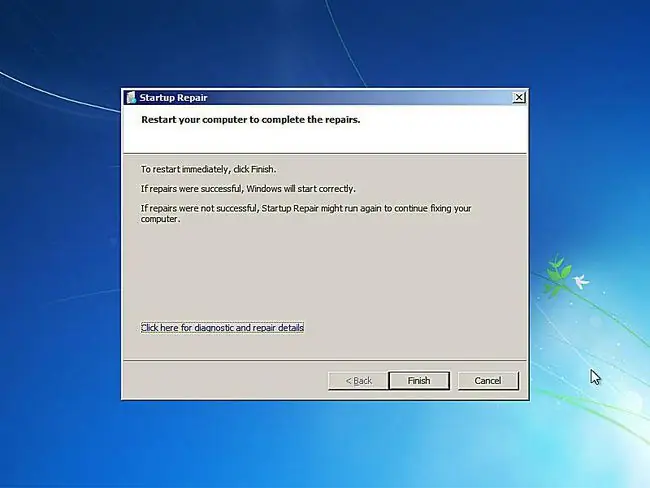
Sélectionnez Terminer une fois que vous voyez la fenêtre Redémarrez votre ordinateur pour terminer la réparation pour redémarrer votre PC et démarrer Windows 7 normalement.
La réparation au démarrage n'a pas résolu le problème ?
Il est possible que Startup Repair n'ait pas résolu le problème que vous rencontriez. Si l'outil de réparation du démarrage le détermine lui-même, il se peut qu'il s'exécute à nouveau automatiquement après le redémarrage de votre ordinateur. S'il ne s'exécute pas automatiquement mais que vous rencontrez toujours des problèmes avec Windows 7, répétez ces étapes pour exécuter à nouveau la réparation du démarrage manuellement.
Assurez-vous également de lire la remarque importante à l'étape 1.
S'il devient évident que la réparation du démarrage ne résoudra pas votre problème Windows 7, vous disposez d'options de récupération supplémentaires, notamment une restauration du système ou une récupération d'image système, en supposant que vous avez déjà sauvegardé l'intégralité de votre ordinateur.
Vous pouvez également essayer une installation parallèle de Windows 7 ou une installation propre de Windows 7.
Cependant, si vous avez essayé une réparation du démarrage de Windows 7 dans le cadre d'un autre guide de dépannage, vous serez probablement mieux servi en continuant avec les conseils spécifiques que ce guide donne comme prochaine étape.






